我们知道,当连接到同一网络时,如果一台计算机的下载速度过快,那么连接到该网络的其他计算机的速度就会受到影响。其实是因为如果计算机系统中没有对网络速度进行限制,宽带资源就会被耗尽,导致连接到同一网络的其他计算机的网络速度受到影响。接下来小编就给大家分享一下win7系统如何限制电脑网速。
方法/步骤:
1、回到win7电脑桌面,右键单击桌面上的“计算机”图标,选择“属性”进入。
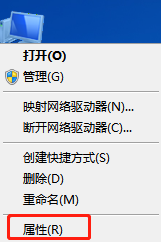
2、在系统属性界面中,找到左侧“设备管理器”并进入。
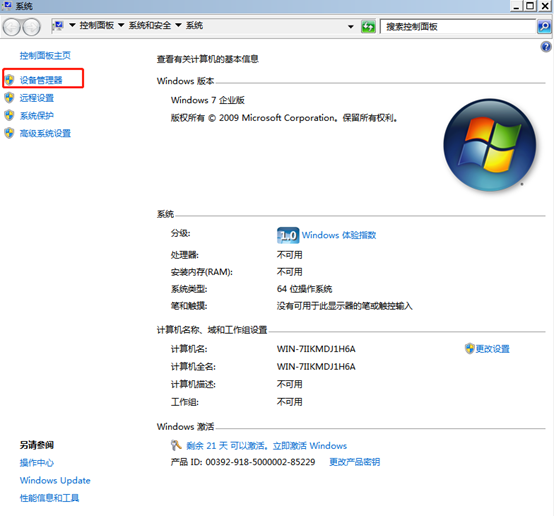
3、在设备管理器界面中,展开“网络适配器”,可以看到本机是哪个网络适配器,双击打开。
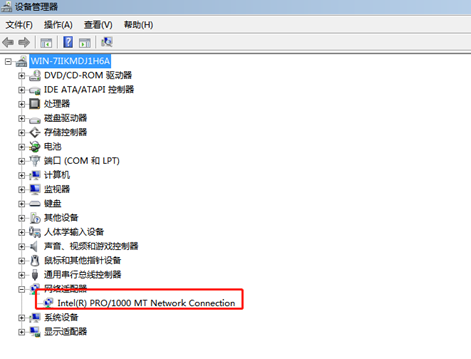
4.在菜单栏中选择“高级”进入,点击左侧的“链接速度和双工”,将右侧的“值”更改为“10 Mbps全双工”,最后点击“确定”。
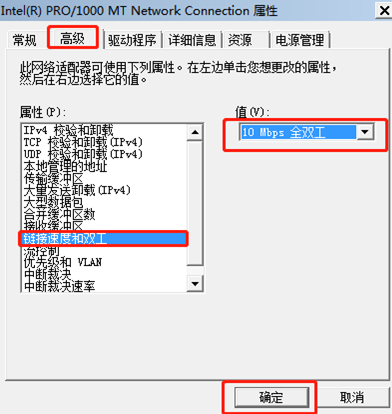
以上就是小编这次给大家带来的解决方案。如果您觉得有用,请分享给其他有需要的人。
分享到: